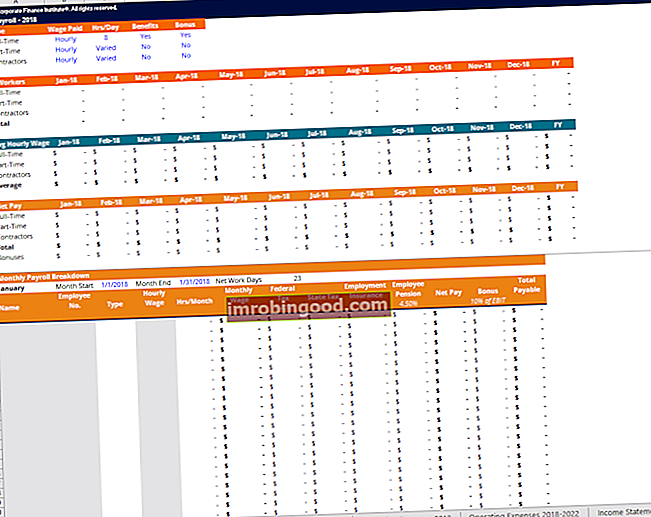Funkce IFS v aplikaci Excel je seznam funkcí logických funkcí nejdůležitějších funkcí aplikace Excel pro finanční analytiky. Tento podváděcí list pokrývá 100 funkcí, které je důležité znát jako analytik Excel, který byl představen v aplikaci Excel 2016. Tato funkce je alternativou funkce Vnořený IF a je mnohem jednodušší. Funkce IFS zkontroluje, zda je dodržena jedna nebo více podmínek, a podle toho vrátí hodnotu, která splňuje první podmínku PRAVDA.
Vzorec
= IFS (logický_test1, hodnota1 [logický_test2, hodnota2]…, [logický_test127, hodnota127])
Kde:
- Logický_test1 - První logický test. Toto je povinný argument a je podmínkou, kterou používá Excel k vyhodnocení, zda je TRUE nebo FALSE.
- Hodnota1 - Výsledek, když je logický_test1 pravdivý. V případě potřeby jej můžete ponechat prázdný.
Zbytek argumentů logical_test a Value jsou volitelné. Tato funkce umožňuje uživateli zadat až 127 logických_testových argumentů pomocí funkce IFS.
Jak používat funkci IFS v aplikaci Excel?
Jedná se o integrovanou funkci, kterou lze použít jako funkci listu v aplikaci Excel. Podívejme se na příklad:
Předpokládejme, že chceme přiřadit známky známkám získaným studenty. Funkci IFS můžeme používat následujícím způsobem:

Použitý vzorec je:
IFS (A2> 80, „A“, A2> 70, „B“, A2> 60, „C“, A2> 50, „D“, A2> 40, „E“, A2> 30, „F“) , který říká, že pokud je buňka A2 větší než 80, vraťte „A“ atd.
Použitím tohoto vzorce by byl výsledek:

Příklady funkce IFS v aplikaci Excel
Abychom pochopili použití této funkce, zvažte několik dalších příkladů:
Příklad 1 - Použití IFS s ELSE
Předpokládejme, že máme seznam položek a musíme je zařadit do čtyř společných záhlaví: Zelenina, Ovoce, Zelená zelenina a Nápoj. Když použijeme funkci IFS a dáme vzorec = IFS (A2 = „Jablko“, „Ovoce“, A2 = „Banán“, „Ovoce“, A2 = „Špenát“, „Zelená zelenina“, A2 = „káva“, „Nápoj“, A2 = „zelí“, „Zelená zelenina“, A2 = „paprika“, „Zelenina“)

Potom získáme následující výsledek:

V tomto příkladu jsme do funkce IFS zadali několik logických testů. Když logický test vyhodnotí TRUE, bude vrácena odpovídající hodnota. Pokud však žádný z logických testů nevyhodnocuje hodnotu TRUE, pak by funkce IFS poskytla chybu # N / A. To je to, co máme pro Pepper v B8.
Pomocí funkce ELSE můžeme zajistit odstranění této chyby # N / A. Za tímto účelem bychom umístili závěrečný logický test na konec vzorce, který má hodnotu PRAVDA, a poté umístili hodnotu, která má být vrácena.

Zde jsme přidali PRAVDA, „Různé“, což zajistí, že Excel vrátí hodnotu „Různé“ ve scénáři, kde žádný z předchozích logických testů ve funkci IFS nebude vyhodnocen jako PRAVDA.
Výsledky by nyní vypadaly takto:

Příklad 2 - IFS vs vnořená funkce IF
Před zavedením funkce IFS v aplikaci Excel jsme používali vnořenou funkci IF. Podívejme se, jak je funkce IFS lepší než vnořené IF. Předpokládejme, že chceme zákazníkům poskytovat slevy na základě jejich celkového nákupu u nás. Zákazník by tedy získal 5% slevu za nákupy vyšší než 100 $, ale méně než 500 $, 10% slevu, pokud by nakupoval více než 500 $, ale méně než 750 $, 20%, pokud by nakupoval více než 750 $, ale méně než 1 000 $ a 30% u všech nákupů nad 1 000 $.
Podívejme se na vzorec, kdy bychom použili vnořenou funkci IF:

Nyní se podívejme, jak je snadné napsat vzorec pro stejné výsledky pomocí IFS:

IFS je tedy jednodušší, protože umožňuje použít jedinou funkci k zadání řady logických testů. Ve vnořené funkci IF se stává těžkopádným, zvláště když používáme velké množství logických testů.
Několik ukazatelů na funkci IFS
- # N / A Chyba nastane, když funkce IFS nenajde žádné PRAVÉ podmínky.
- #HODNOTA! Chyba - Tuto chybu dostaneme, když se argument logický_test vyřeší na jinou hodnotu než PRAVDA nebo NEPRAVDA.
- Chybová zpráva „Zadali jste příliš málo argumentů pro tuto funkci“ - Tato zpráva se zobrazí, když poskytneme argument logický_test bez odpovídající hodnoty.
Dodatečné zdroje
Děkujeme, že jste si přečetli finančního průvodce funkcí IFS v aplikaci Excel. Tím, že si uděláte čas na osvojení a osvojení funkcí aplikace Excel, výrazně urychlíte svou finanční analýzu. Další informace najdete v těchto dalších finančních zdrojích:
- Funkce aplikace Excel pro finance Excel pro finance Tento průvodce Excel pro finance vás naučí 10 nejlepších vzorců a funkcí, které musíte znát, abyste byli skvělým finančním analytikem v aplikaci Excel. Tato příručka obsahuje příklady, snímky obrazovky a podrobné pokyny. Nakonec si stáhněte bezplatnou šablonu aplikace Excel, která obsahuje všechny finanční funkce obsažené v tomto kurzu
- Kurz vzorců pro Excel
- Pokročilé vzorce aplikace Excel, které musíte znát Pokročilé vzorce aplikace Excel, které musíte znát Tyto pokročilé vzorce aplikace Excel jsou důležité pro znalost a posune vaše dovednosti v oblasti finanční analýzy na další úroveň. Pokročilé funkce aplikace Excel, které musíte znát. Naučte se 10 nejlepších vzorců aplikace Excel, které každý finanční analytik světové úrovně pravidelně používá. Tyto dovednosti zlepší vaši tabulkovou práci v jakékoli kariéře
- Zkratky aplikace Excel pro PC a Mac Zkratky aplikace Excel PC Zkratky aplikace Excel pro Mac - Seznam nejdůležitějších a nejběžnějších zkratek pro MS Excel pro uživatele PC a Mac, finance, účetní profese. Klávesové zkratky zrychlují vaše dovednosti v oblasti modelování a šetří čas. Naučte se úpravy, formátování, navigaci, pás karet, vkládání speciálních, manipulaci s daty, úpravy vzorců a buněk a další zkratky